Windows端口映射实现外网访问内网Word文件下载.docx
《Windows端口映射实现外网访问内网Word文件下载.docx》由会员分享,可在线阅读,更多相关《Windows端口映射实现外网访问内网Word文件下载.docx(13页珍藏版)》请在冰豆网上搜索。
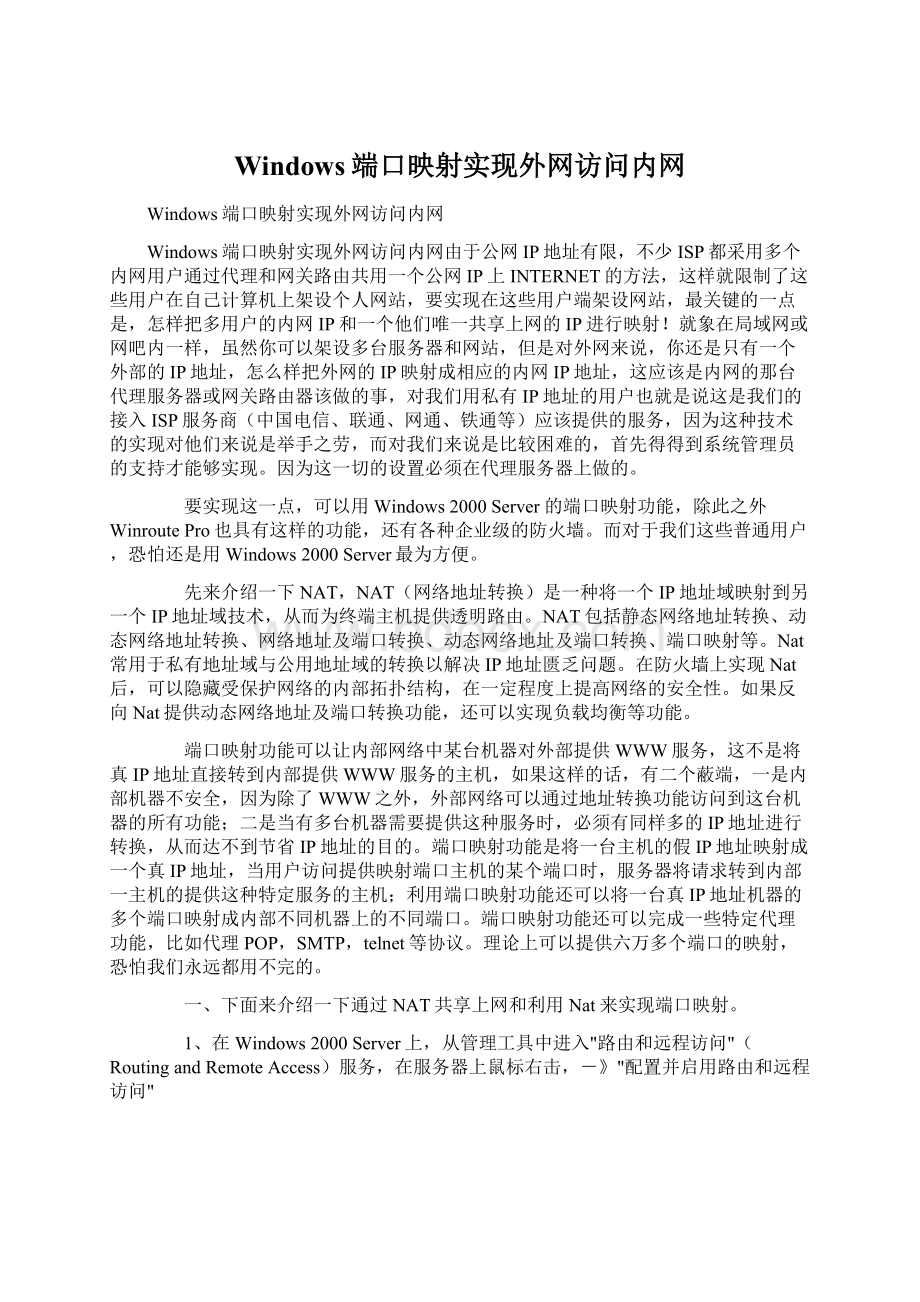
如果反向Nat提供动态网络地址及端口转换功能,还可以实现负载均衡等功能。
端口映射功能可以让内部网络中某台机器对外部提供WWW服务,这不是将真IP地址直接转到内部提供WWW服务的主机,如果这样的话,有二个蔽端,一是内部机器不安全,因为除了WWW之外,外部网络可以通过地址转换功能访问到这台机器的所有功能;
二是当有多台机器需要提供这种服务时,必须有同样多的IP地址进行转换,从而达不到节省IP地址的目的。
端口映射功能是将一台主机的假IP地址映射成一个真IP地址,当用户访问提供映射端口主机的某个端口时,服务器将请求转到内部一主机的提供这种特定服务的主机;
利用端口映射功能还可以将一台真IP地址机器的多个端口映射成内部不同机器上的不同端口。
端口映射功能还可以完成一些特定代理功能,比如代理POP,SMTP,telnet等协议。
理论上可以提供六万多个端口的映射,恐怕我们永远都用不完的。
一、下面来介绍一下通过NAT共享上网和利用Nat来实现端口映射。
1、在Windows2000Server上,从管理工具中进入"
路由和远程访问"
(RoutingandRemoteAccess)服务,在服务器上鼠标右击,-》"
配置并启用路由和远程访问"
2、点"
下一步"
3、选"
Internet连接服务器"
,让内网主机可以通过这台服务器访问Internet.
(最好先配置好NAT共享,让内网主机可以正常上网,不然的话,配好端口映射后再来配置NAT共享就有点麻烦了,弄的不好Nat还共享不了。
)
4、选"
设置有网络地址转换(Nat)路由协议的路由器"
,不要选"
设置Internet连接共享(ICS)"
.(ICS与NAT的区别在于使用的容易程度上,为了启用ICS,只需要选择一个复选框就可以了,而为了启用Nat,则需要更多的配置任务,此外,ICS用于小型网络上的原因还在于:
针对内部主机,它需要有一个固定的IP地址范围;
针对与外部网络的通信,它被限制在单个公共IP地址上;
它只允许单个内部网络接口。
5、先在此说一下我的网络情况:
Internet连接192.200.200.3(也是个内部地址,没办法,铁通的网络不太好,网速不快,价钱又贵,我的命真苦啊)宿舍内连接192.168.0.1(宿舍里连有局域网,共4台电脑,其中一台上装了Sambar5.1b5做的Web服务器,web端口是80,待会就从外网(用192.200.200.55来替代)来访问这个192.168.0.2:
80上的网页)
这台Nat主机上开通了IIS5.0,端口是80,用端口映射的办法把8081端口映射到内部主机192.168.0.2的80端口上。
6、在"
路由和远程访问服务器安装向导"
中选"
Internet连接"
(就是连向Internet的那个连接),点"
。
7、选"
完成"
到此为止,Nat共享设置也就完成了,内部的主机也能上网了。
内部主机的网络设置如下:
IP地址范围是912.168.0.2~192.168.0.254,子网掩码为255.255.255.0,网关为192.168.0.1,dns为ISP给的地址,我们的是211.98.xxx.xxx
二、利用Nat来映射端口
1、添加Nat协议。
右击"
常规"
,-》"
新路由选择协议"
2、在"
中选择"
网络地址转换(Nat)"
,点击"
确定"
3、这样在"
IP路由选择"
中就多了一项"
4、右击"
添加"
新接口"
5、在"
网络地址转换(Nat)的新接口"
(也就是连向Internet的那个连接,可不要选错咯)
网络地址转换-Internet连接属性"
中选中"
公用接口连接到Internet"
,复选"
转换TCP/UDP头(推荐)"
7、在"
地址池"
选项表里添加你需要提供端口重定向的起始地址与结束地址.(也
就是你要拿出来搞端口映射的所有IP地址,一般情况下我们就一个IP地址,所以可以不用"
不同之处后面再讲。
这里假设有8个地址,设置如下:
添好后是这样的:
8、在"
特殊端口"
选项表里提供了你需要定向的数据连接协议(是TCP还是UDP协议,如web和ftp就是TCP协议的),选准后"
添加"
9、"
添加特殊端口"
,这里就是设置端口映射的核心了,把Nat主机的哪个端口映射到内网主机的哪个端口就在这里设置,由于设有"
,所以可以在"
公网地址"
中添上"
中的任一地址,这里添的是"
192.200.200.3"
,也就
是我的地址,如果你在前面没有设置"
,那么在这个选项页中"
在此地址池项"
为灰色不可选,你只能选"
在此接口"
,
也就是你只有一个公网IP地址,这比较适合只有一个IP的朋友,可以不用"
,何必做多余的设置呢?
假如有问题的话,还不是自找麻烦。
"
传入端口"
就是别人从网外访问有公网IP的Nat服务器的端口,这里设的为8080。
专用地址和传出地址"
就是内部主机的IP地址和提供特殊服务的端口,这里是把192.200.200.3上的8080端口映射到192.168.0.2上的80端口。
这就是TCP协议端口的重定向,至于UDP的定向页差不多,下图就是添加端口映射后的情况。
三、测试结果
在192.200.200.55出测试了一下Nat主机上的Web服务器和内网中192.168.0.2上建的web服务器,得出结果如下:
(不好意思,中间改过一下端口号,192.200.200.3上的8081端口映射到192.168.0.2的80端口)